博文
科学计量学公开课——关键词共现和频率展示
||
背景介绍
科学计量学中,关键词的分析尤其重要,不仅作为文章的核心,而且由于其信息更加凝练,在展示领域分析时,也更具有代表性。
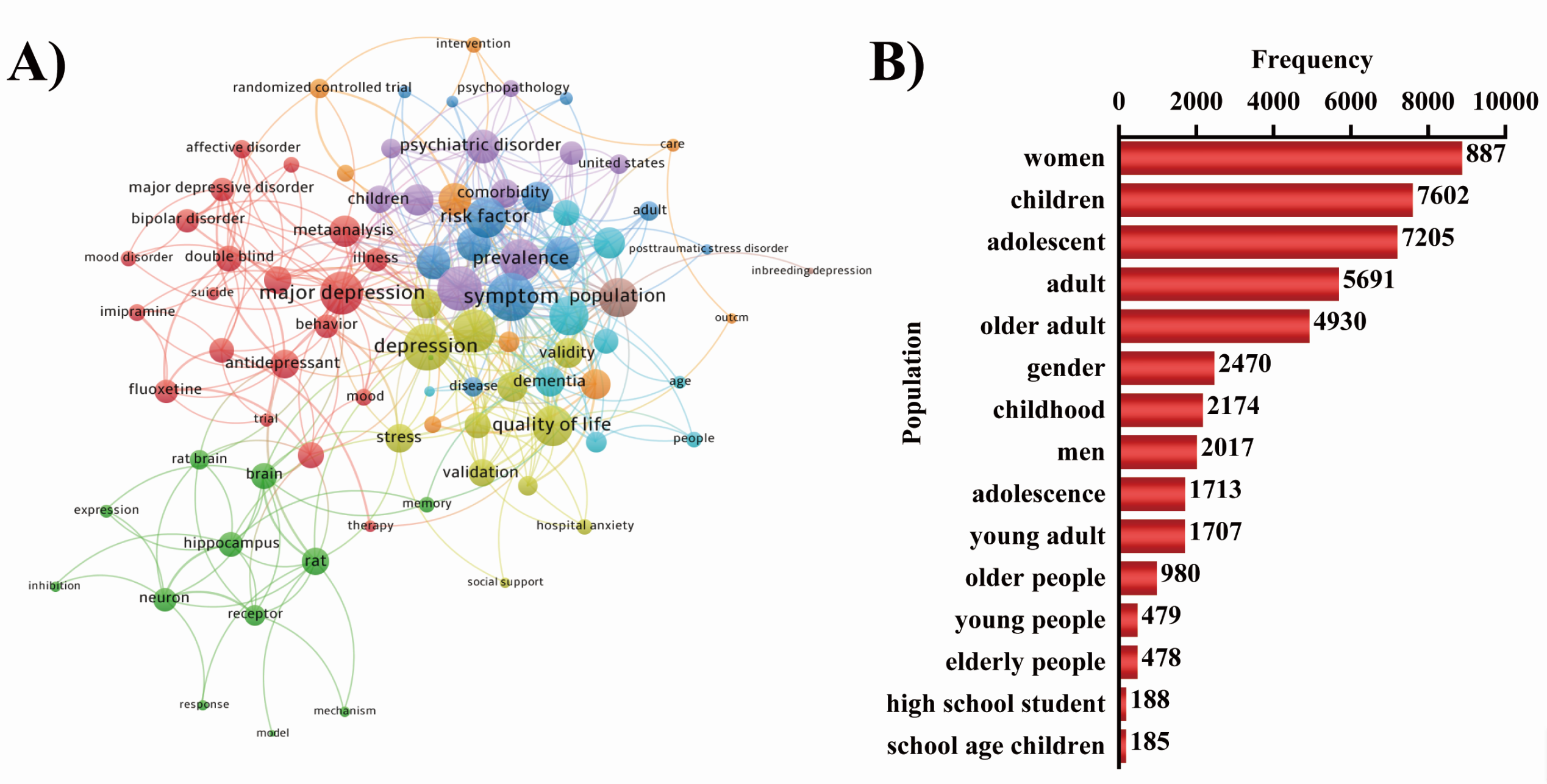
软件介绍
[软件名称]:VOSviewer_1.6.18
[软件下载]:软件官网
https://www.vosviewer.com/download
这里包含三个版本,windows,macOS,以及其他
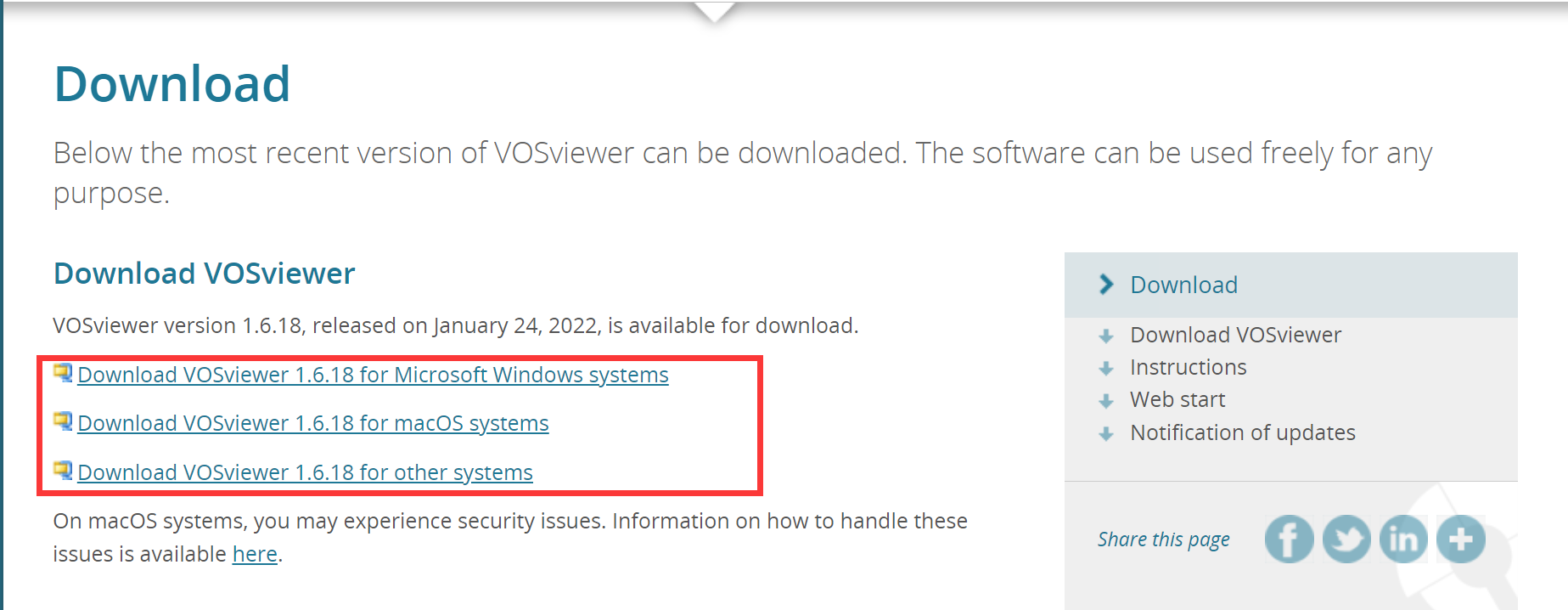
提示:这个软件无需安装,但需要在JAVA环境下运行,可参考前面已经讲解的CiteSpace的安装内容
教程讲解
1.直接双击下载下来的软件运行程序即可
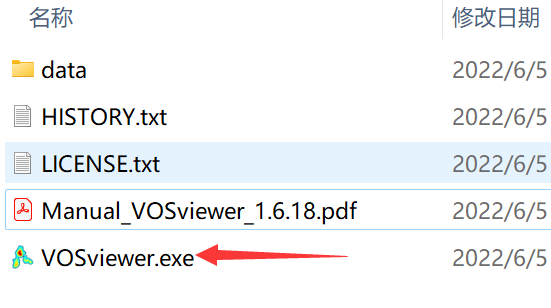
2.软件启动
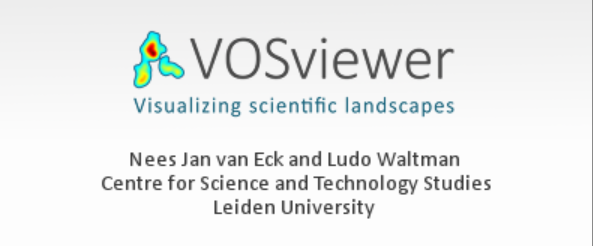
3.这就是软件的一个界面,我们直接操作,顺便熟悉软件
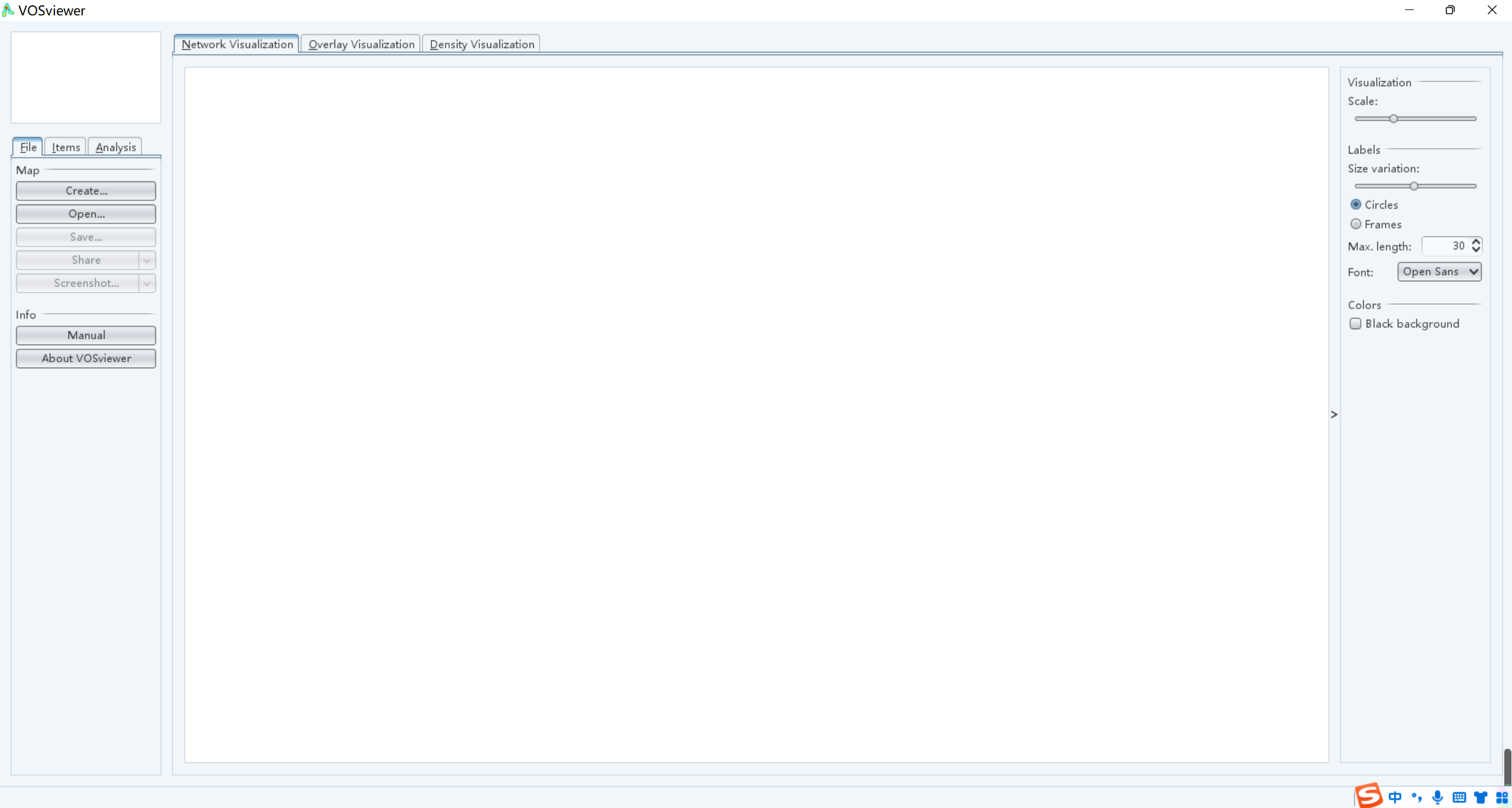
4.点击Creat—Creat a map based on bibliographic data—Next
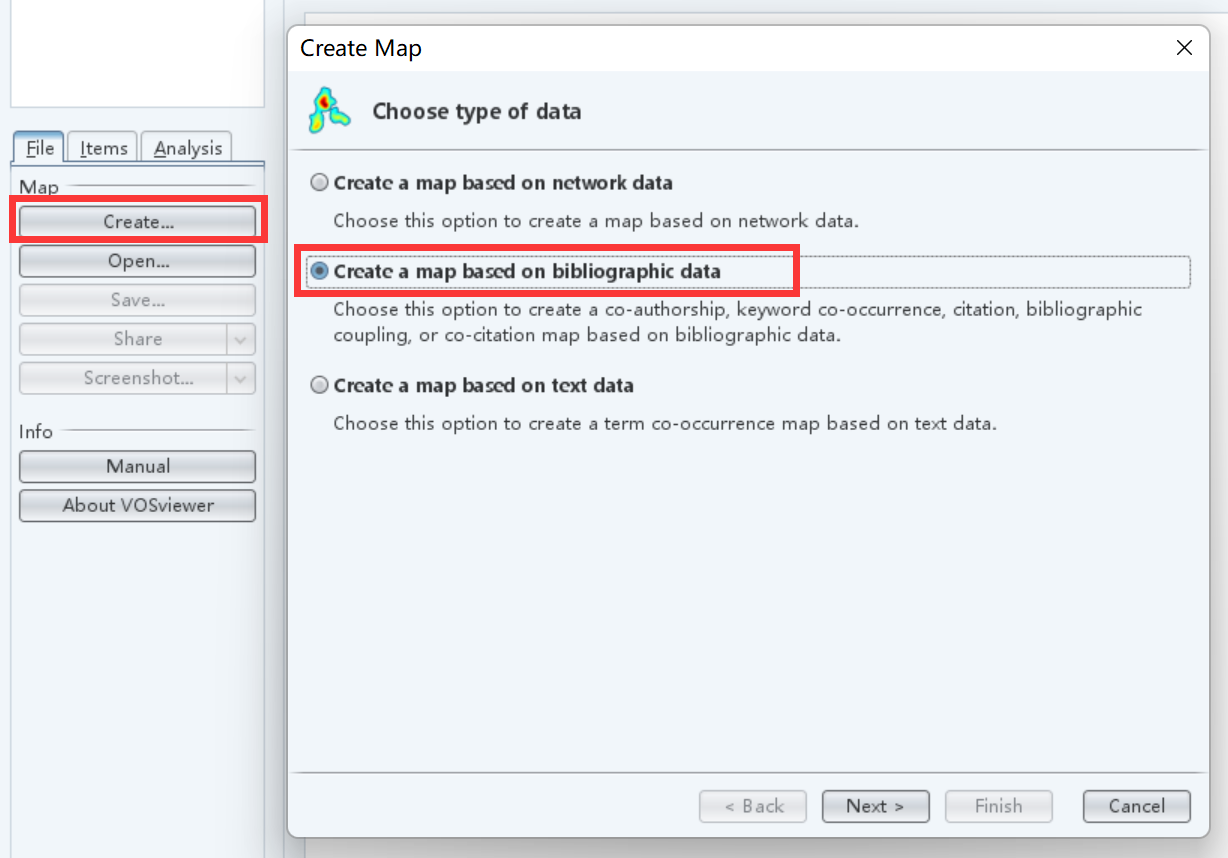
5.选择第一个,阅读来自数据库的数据,其中下方包含了可以进行网络图的数据库,web of science,scopus,dimensions,lens,Pubmed

6.点击Next后,选择第一个web of science,点击右边的...,加载数据,这里我们只需要将之前从web of science下载的text数据进行加载即可
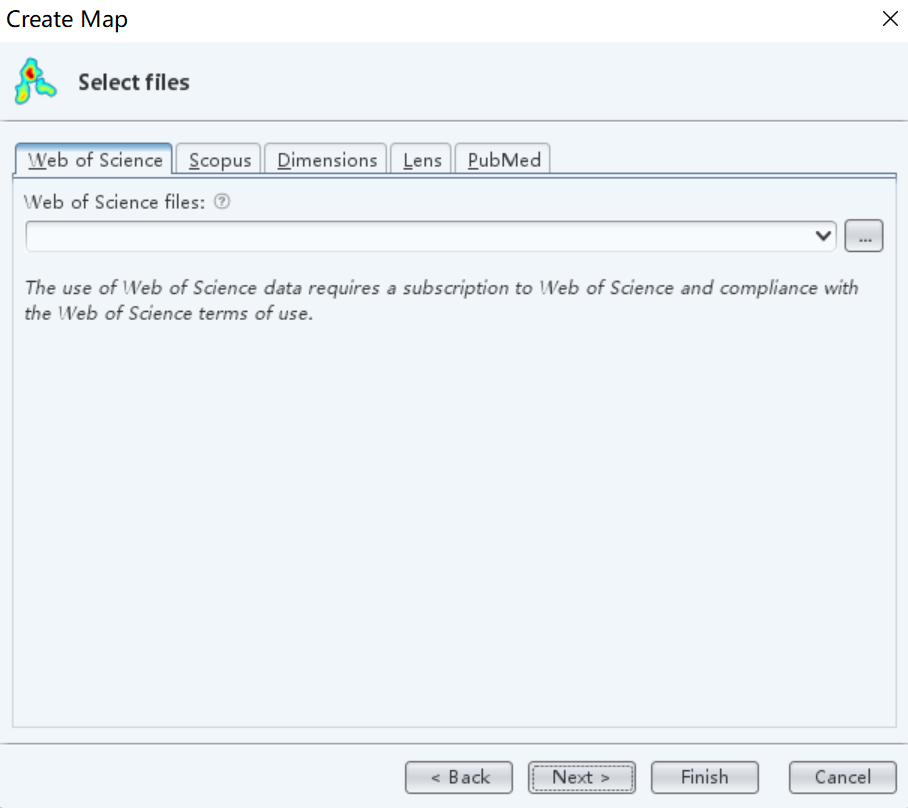
7.找到文件夹后,Ctrl+A全选,点击下方的OK(这里注意,VOSviewer对文本数据的命名没有要求,只要会txt文档即可)
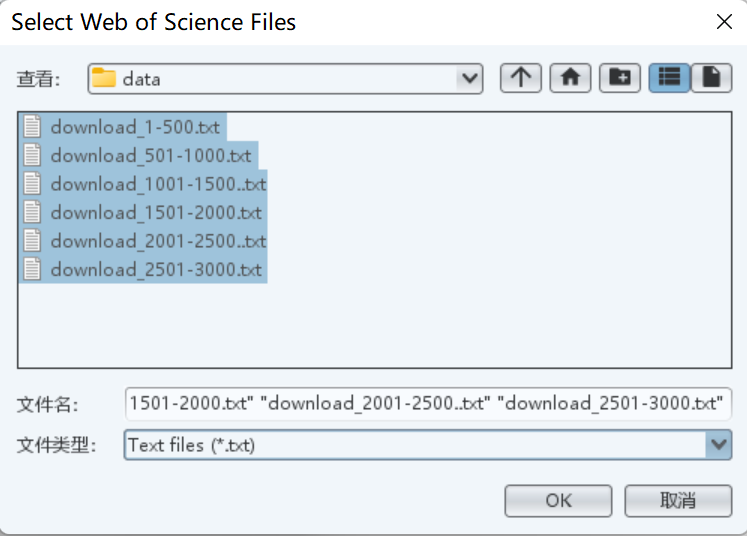
8.加载进去数据后,点击Next,进行下一步
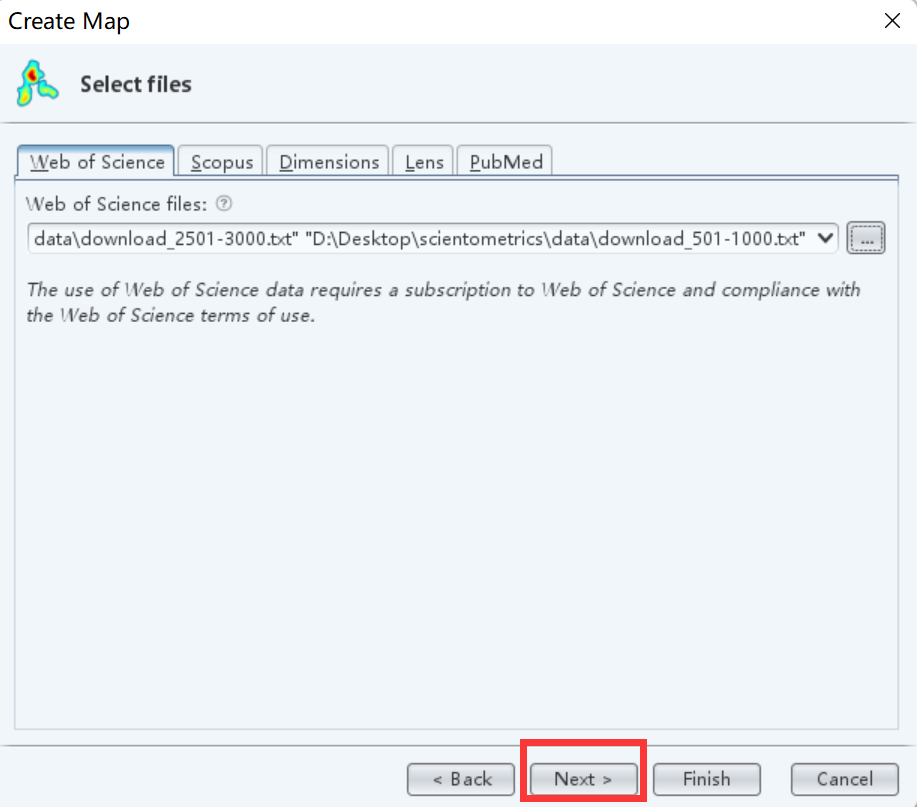
9.选择共现,作者关键词(作者关键词其实就是你写的文章里的那个keywords,而Keywords plus其实是系统自动生成你这个文章的一些关键词)
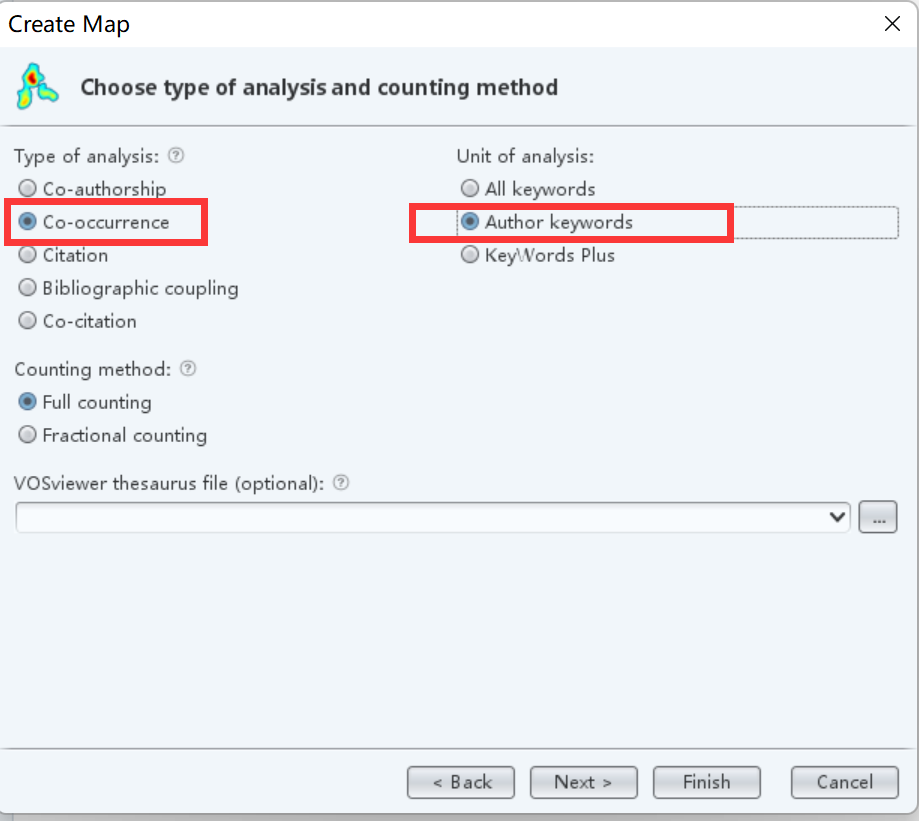
10.接着我们点击Next,选择默认,先看看继续往后看(这里的5其实就是说一个单词出现的最低次数为5,此时有3947个keywords,338个满足这个条件)
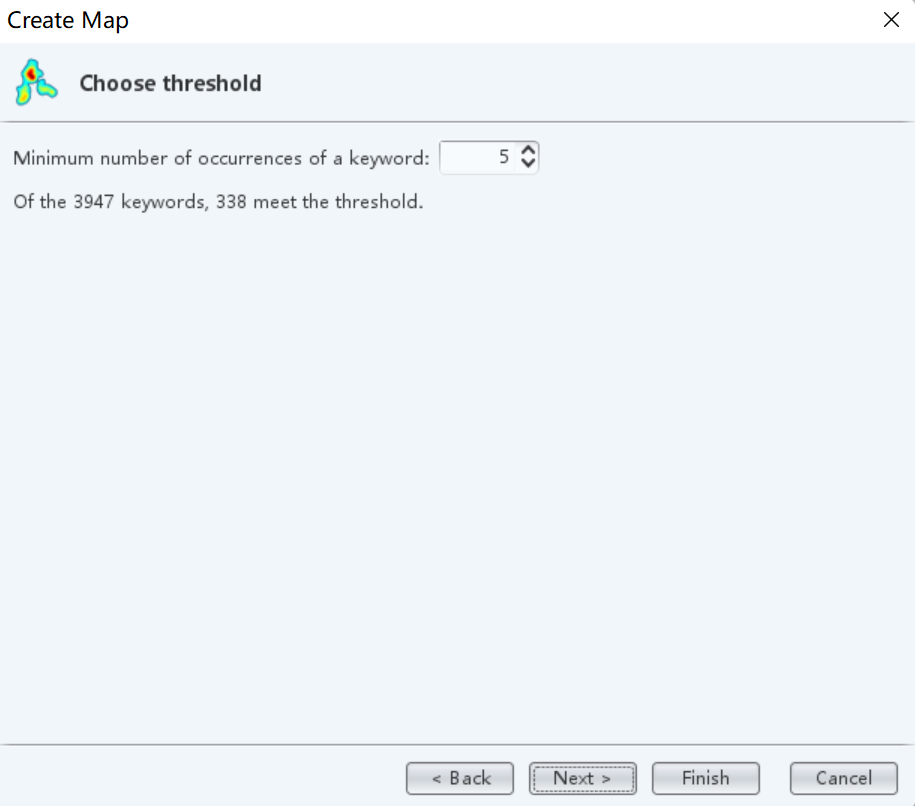
11.继续下一步,可以调节关键词的显示数量
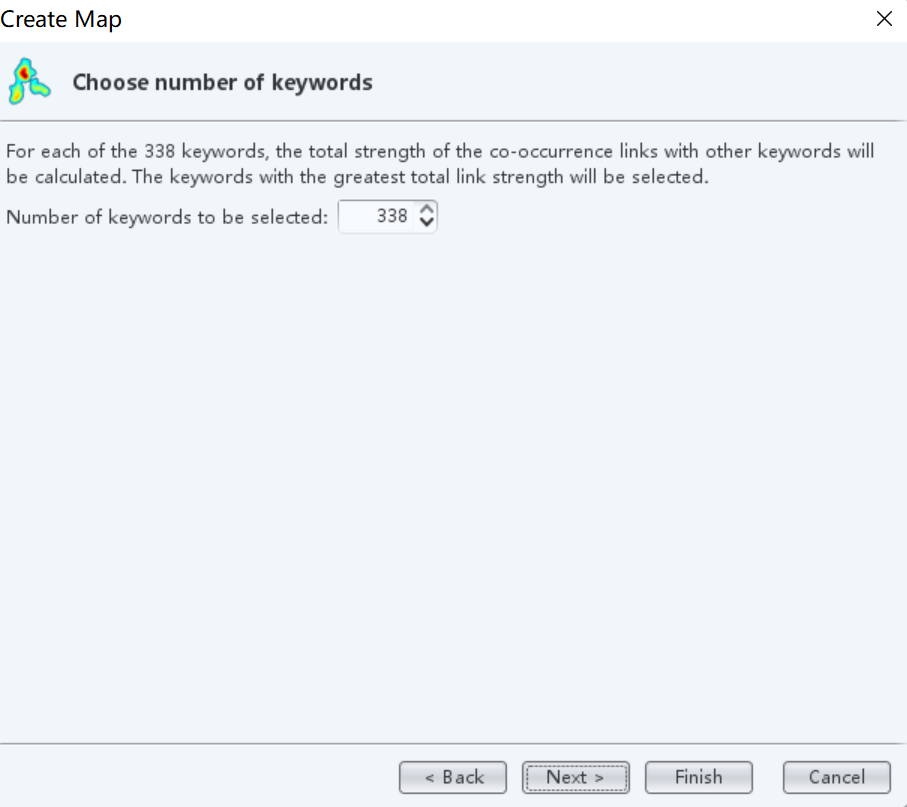
12.此时关键词就被选择好了,我们需要做的就是点击完成,展示图形
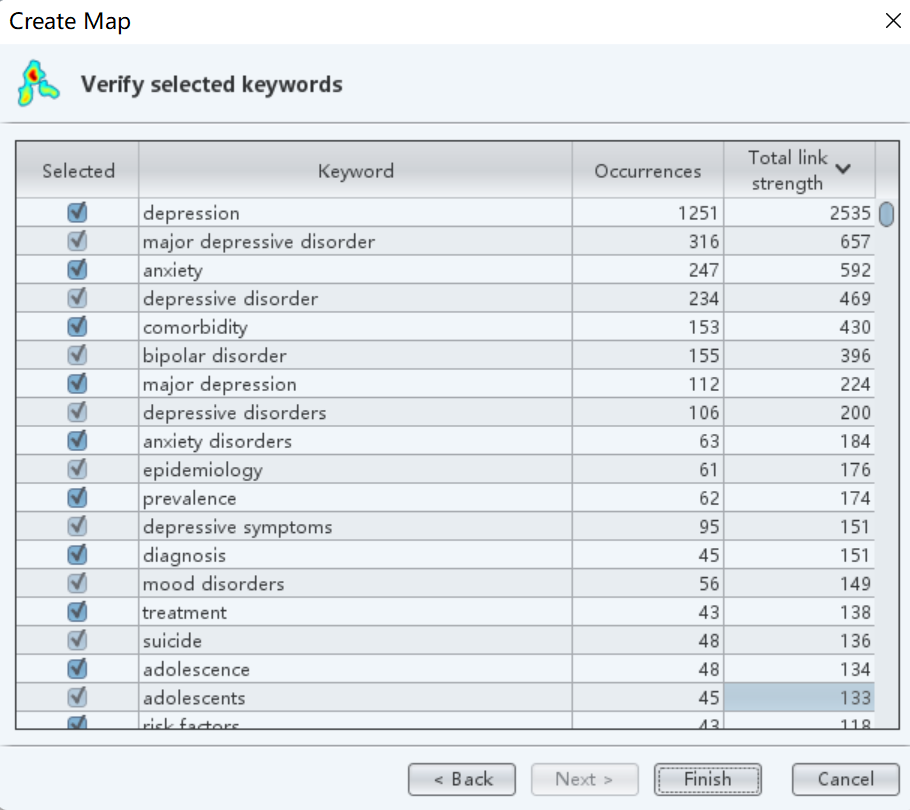
13.关键词共现图就展示出来了,下面就是关于图谱的信息,连接线,术语个数,聚类个数等;以及软件版本
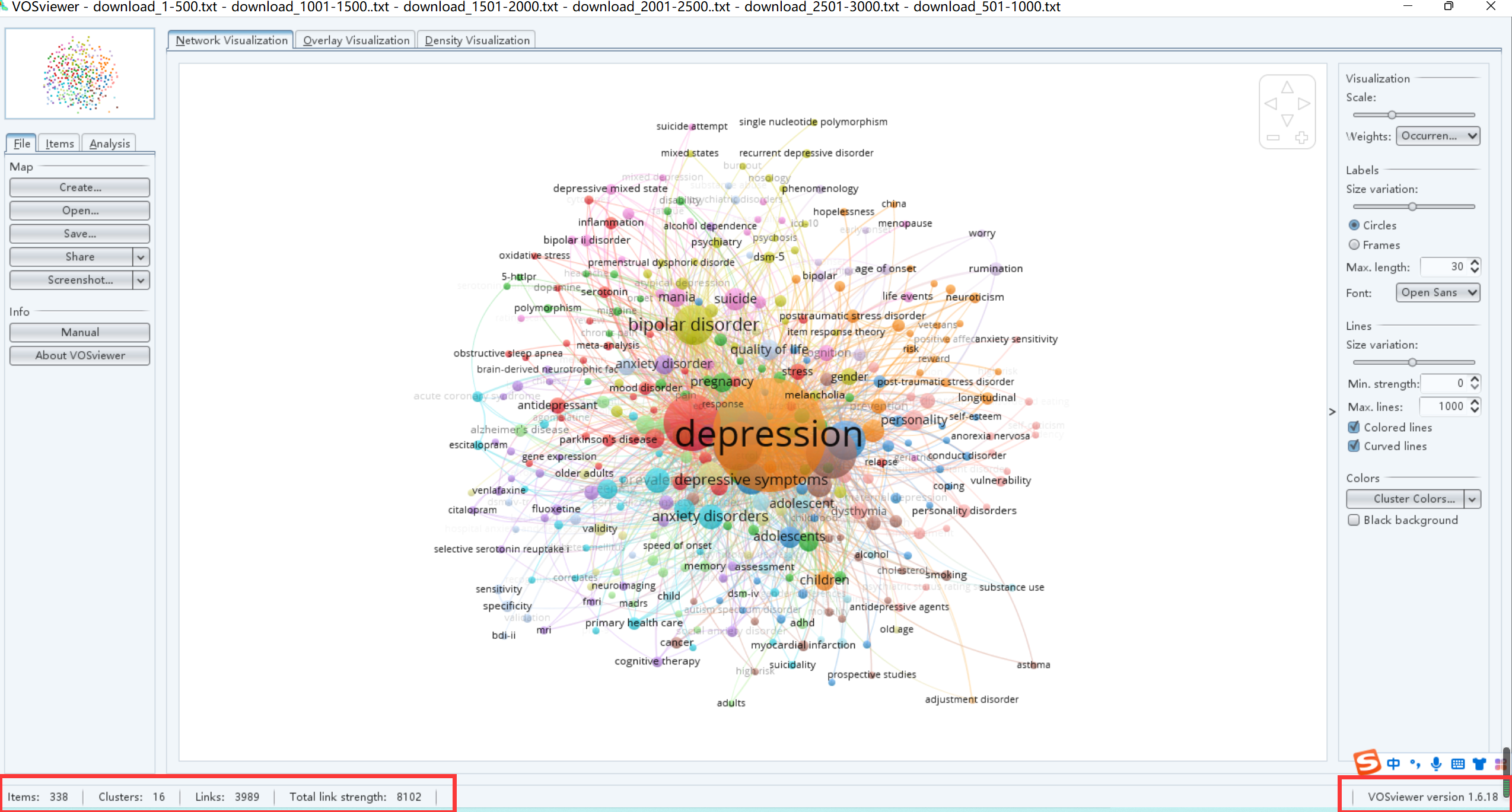
14.可以在右边进行图谱的参数设置
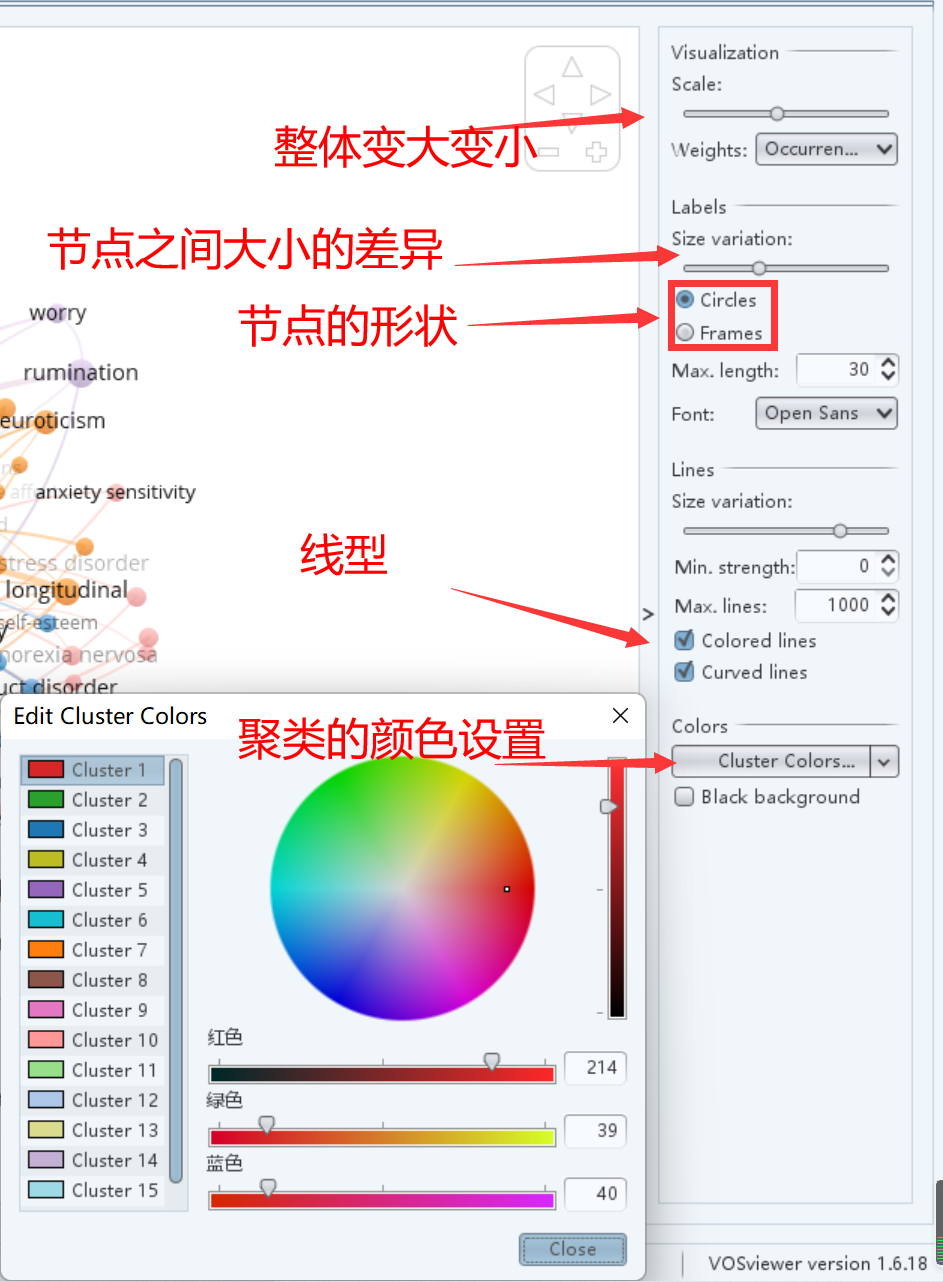
15.另外,软件还提供了颜色-年份映射的图形,以及颜色-频次映射的图形
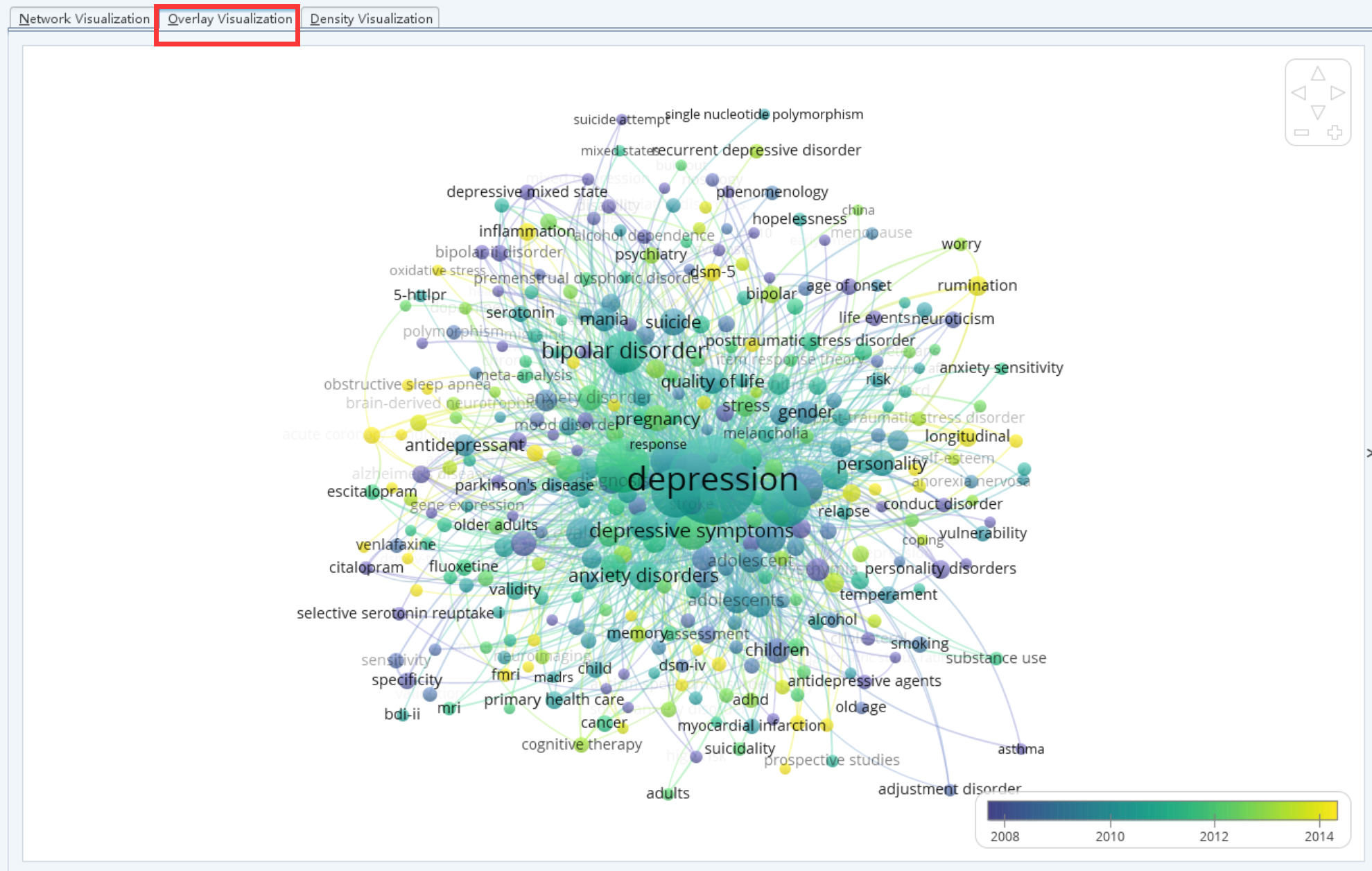
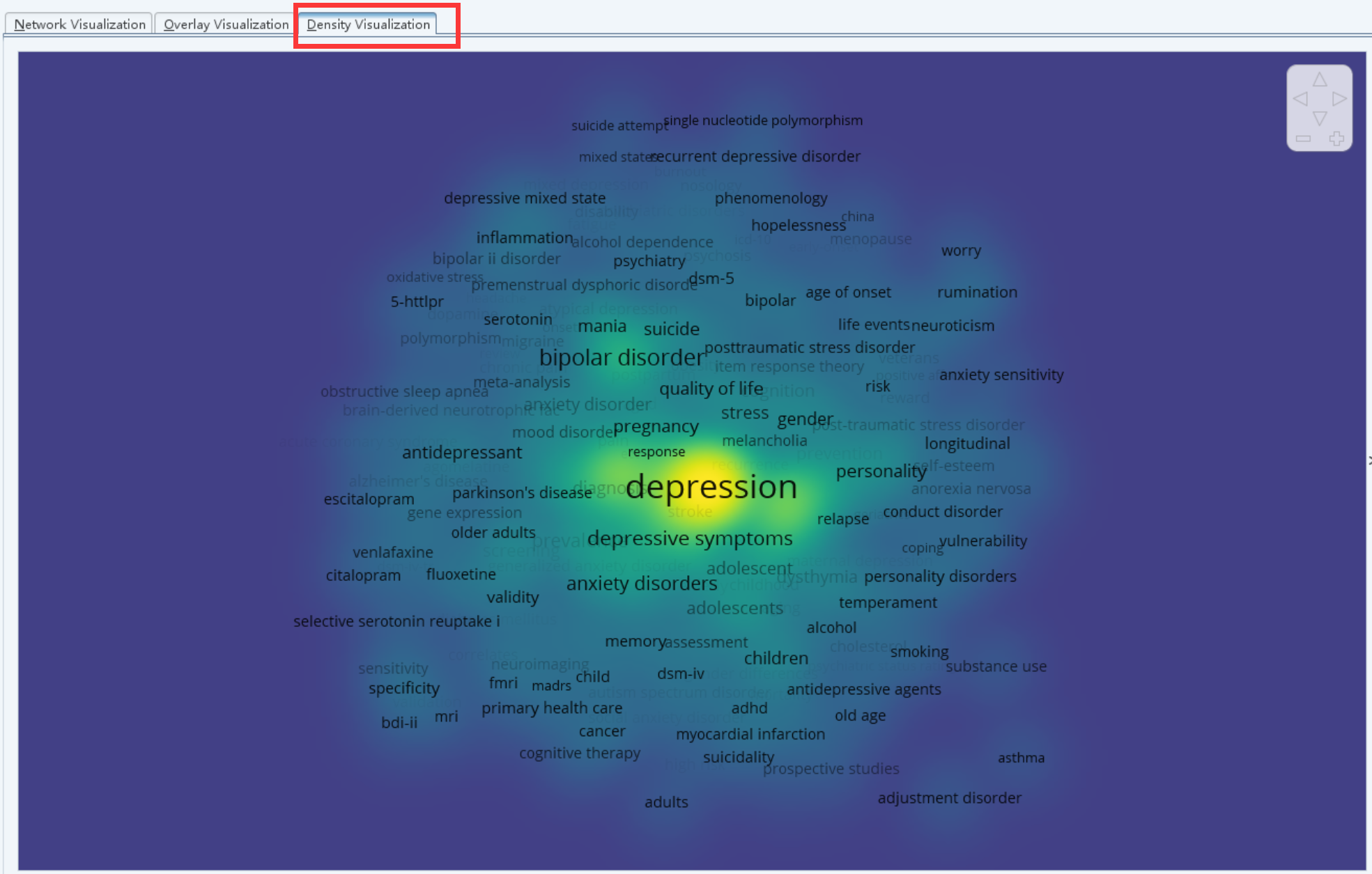
16.鼠标悬停在某个节点上,可以显示出与该节点有关的其他节点信息
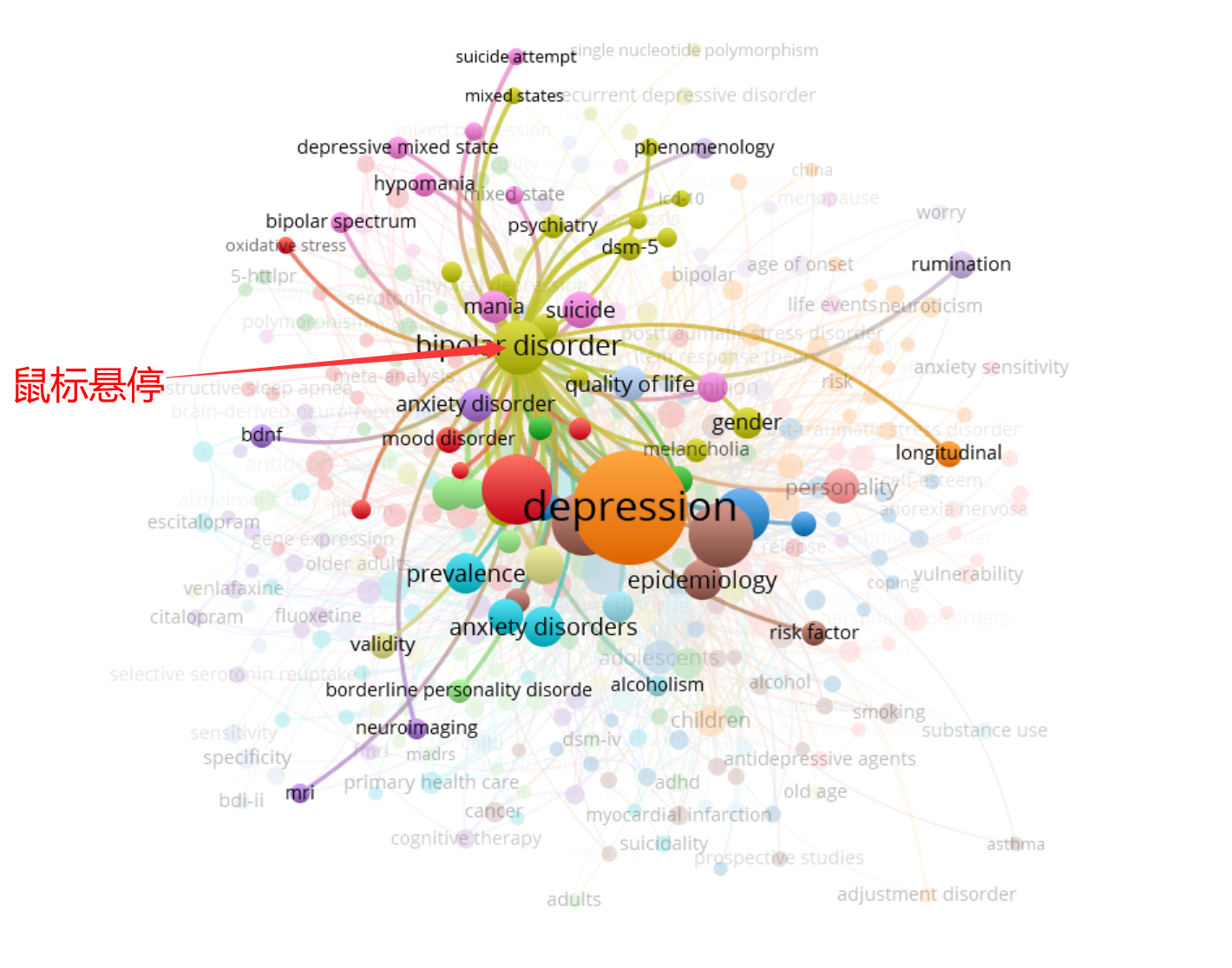
17.在左边菜单栏中,出现了Items,可以查看某个聚类下的所有术语
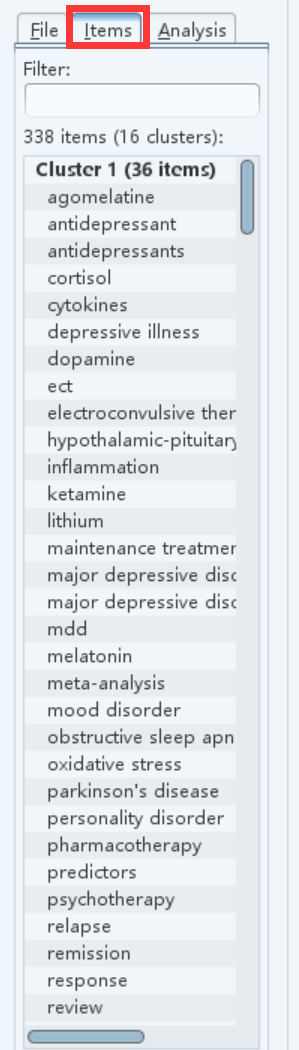
18.完成后,可以在图片保存中保存该图即可
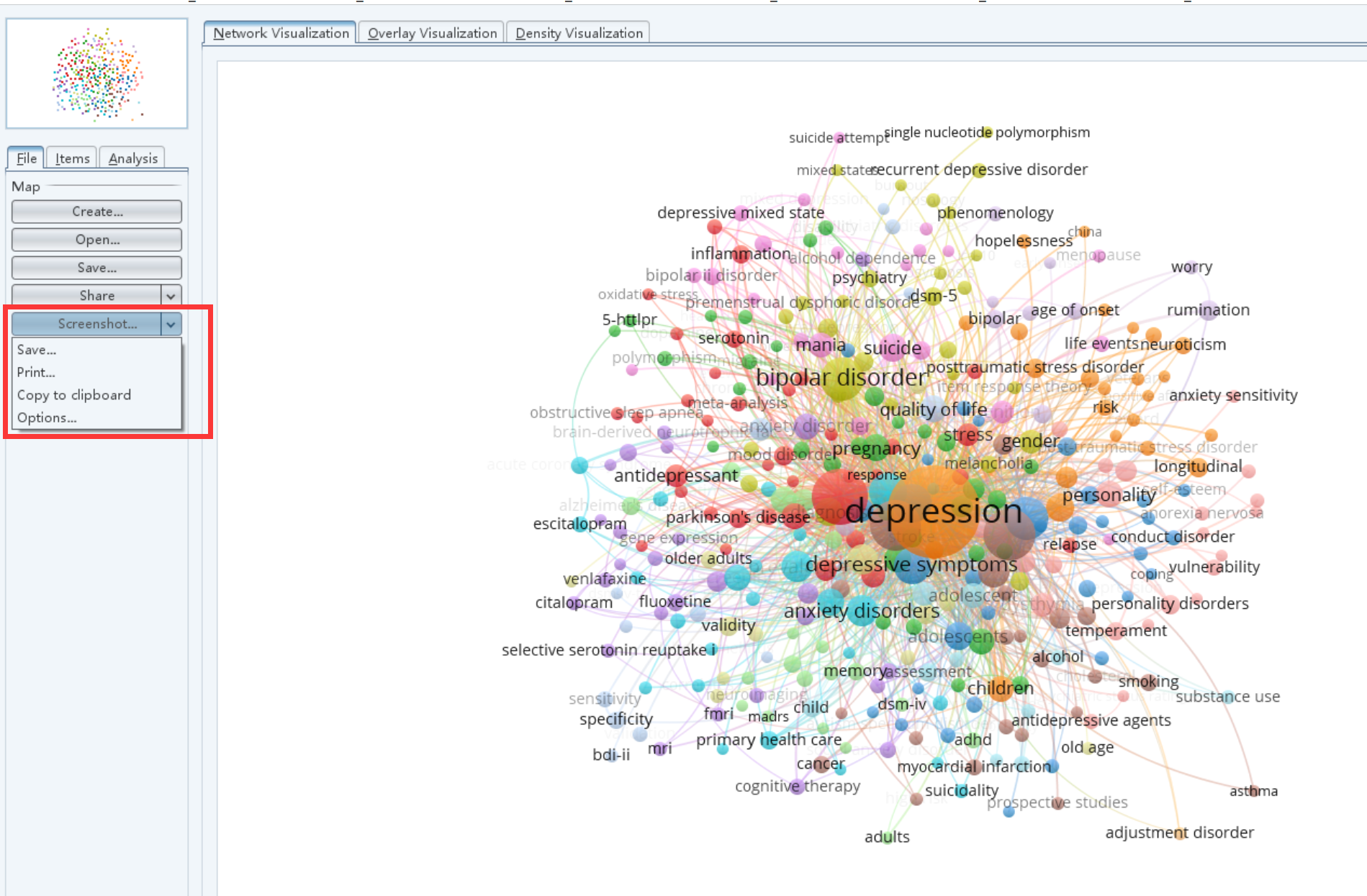
19.也可以点击Save进行保存为VOSviewer文件,方便下次打开
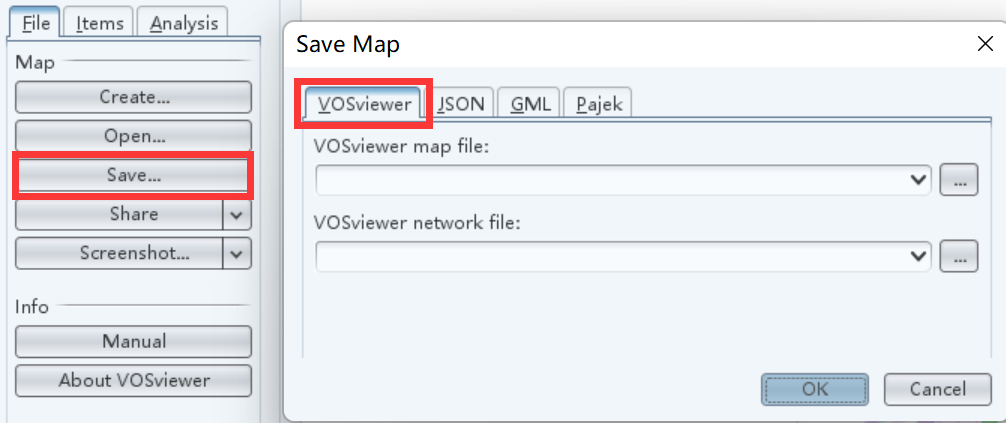
20.而在作图之前,我们发现软件已经统计出了关键词和对应的频次,你也可以使用这个数据做其他柱状图等等
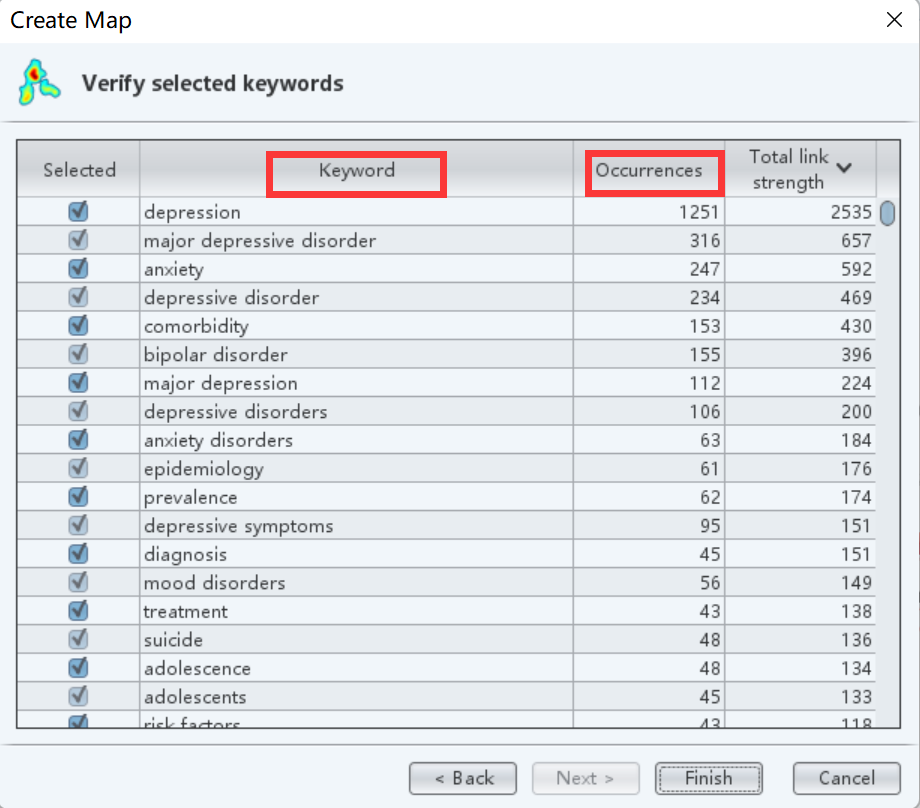
参考文献
[1] Xu D, Wang Y L, Wang K T, et al. A scientometrics analysis and visualization of depressive disorder[J]. Current Neuropharmacology, 2021, 19(6): 766-786.
https://blog.sciencenet.cn/blog-3466684-1412602.html
上一篇:科学计量学公开课——共被引文献的时间线展示
下一篇:科学计量学公开课——引用次数最多的前30个关键词